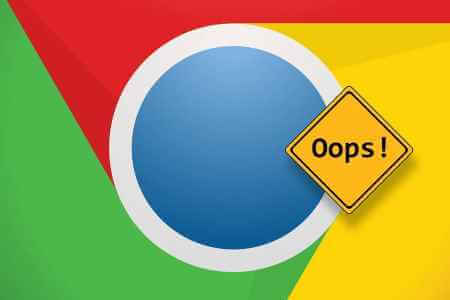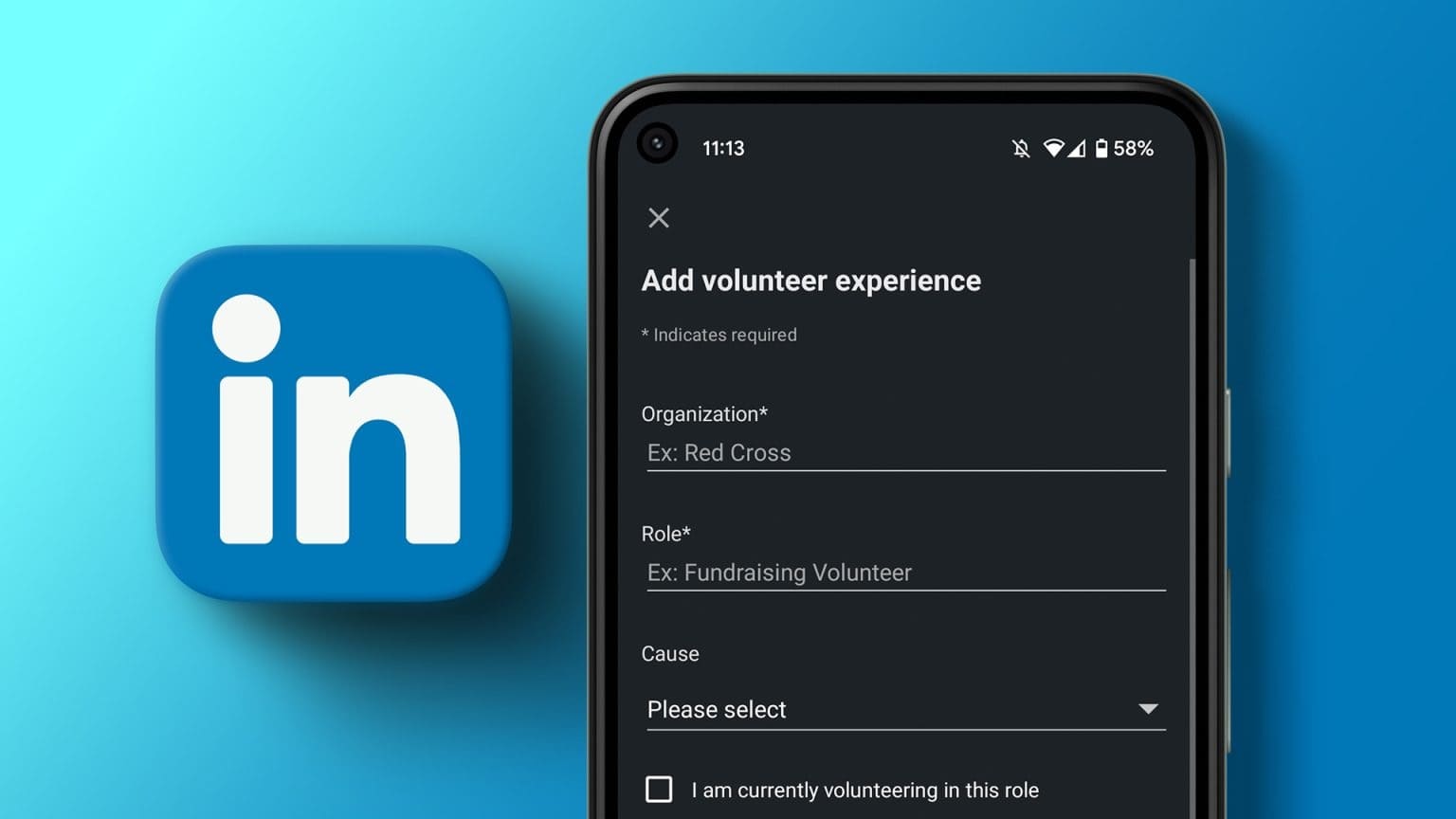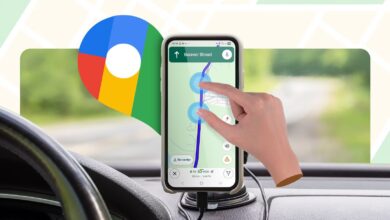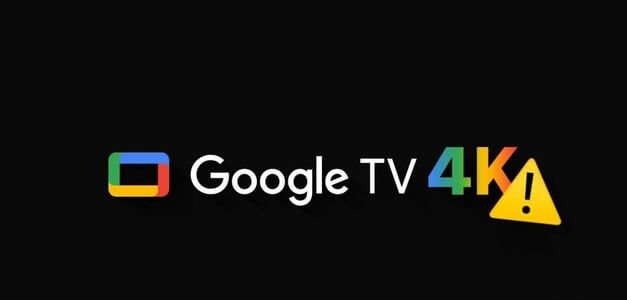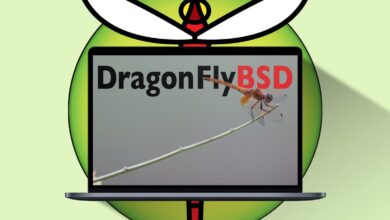当您使用 Google 或 Microsoft 帐户注册 Zoom 时,该服务会从连接的帐户中拍摄个人资料照片。 如果你想 更改缩放个人资料图片 您可以轻松更改它。 以下是在计算机和移动设备上更改 Zoom 个人资料图片的方法。

您可能不想将您的 Google 或 Microsoft 个人资料图片用作 Zoom 的默认图片。 但是,缩放功能很灵活。 您可以使用 Zoom web、Zoom 桌面应用程序和移动应用程序将其更改为其他内容。 阅读以了解如何
1. Windows 上的 ZOOM 应用程序
Windows 上的 ZOOM 功能丰富,具有所有可自定义的选项,包括暗模式。 请按照以下步骤在 Windows 的 Zoom 应用程序中更改您的个人资料图片。
步骤1: 在 Windows 上打开 Zoom 应用程序。
步骤2: 单击顶部的个人资料图片,然后转到设置。
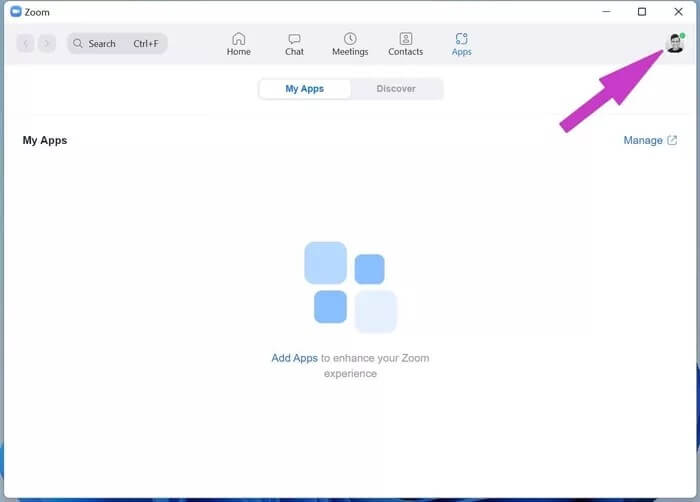
意见3: 向下滚动到个人资料。
步骤4: 选择编辑您的个人资料,它将带您进入您的 Zoom 帐户网络界面。
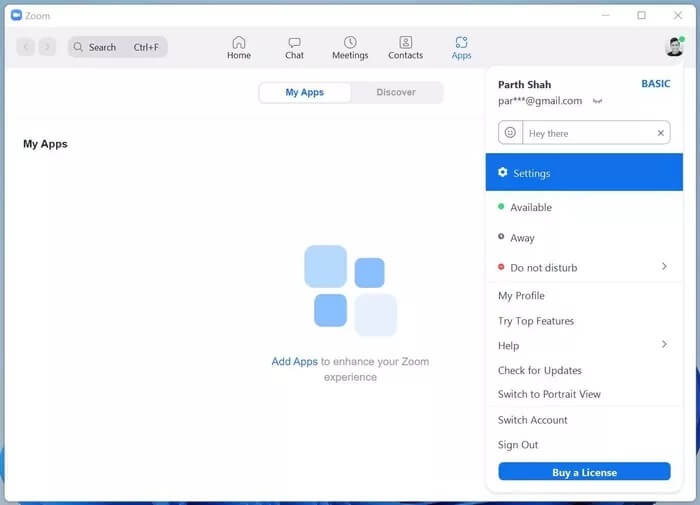
Zoom 可能会要求您再次在网络上进行身份验证。 使用相同的帐户登录。
步骤5: 从 Zoom Personal 中,选择个人资料。
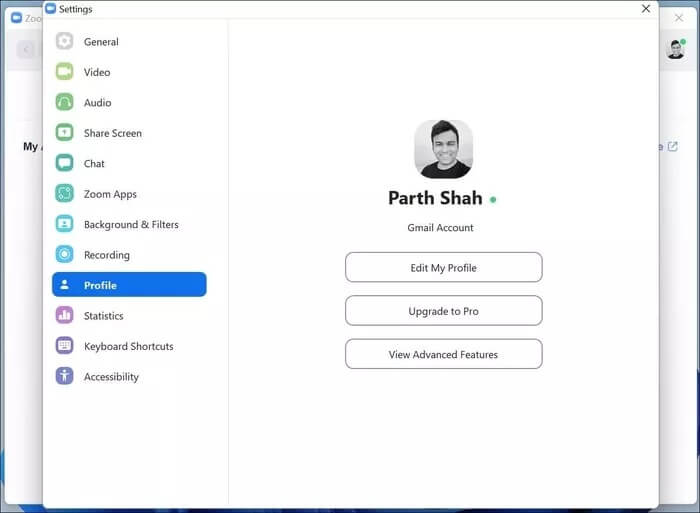
意见6: 单击您当前的个人资料图片。
步骤7: 选择更改并从您的计算机中选择个人资料图片。 您最多可以从计算机上传 2MB 的照片。

照片成功上传后,您将看到您帐户的新 Zoom 个人资料照片。 点击保存,使用新的个人资料图片创建您的下一个 Zoom 通话非常好。
2. MAC上的ZOOM APP
Mac 用户也可以更改他们的 Zoom 个人资料图片。 尽管在 Mac 上更改 Zoom 个人资料图片的步骤与在 Windows 上的步骤相似,但我们将使用稍微不同的方法在网络上访问您的 Zoom 帐户。
步骤1: 在 Mac 上打开缩放。
步骤2: 单击个人资料图片并选择我的个人资料。
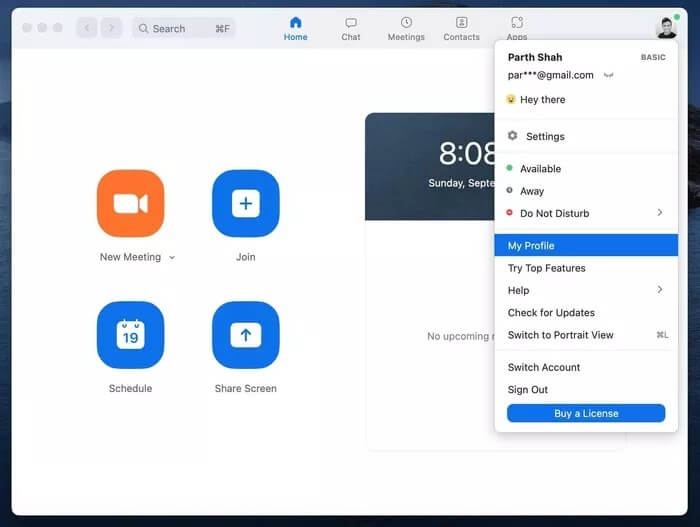
此步骤将带您直接进入 Zoom 网络。
意见3: 在 Zoom 个人资料页面中,选择一张个人资料图片并从您的 Mac 上传一张。

3. IPHONE 和 IPAD 的 ZOOM APP
在 Zoom 上更改个人资料图片的功能不仅限于桌面应用程序。 用户也可以通过移动应用程序进行更改。 让我们从适用于 iPhone 和 iPad 的 Zoom 开始。
步骤1: 在 iPhone 和 iPad 上访问 Zoom 应用程序。
步骤2: 单击设置并打开我的个人资料菜单。
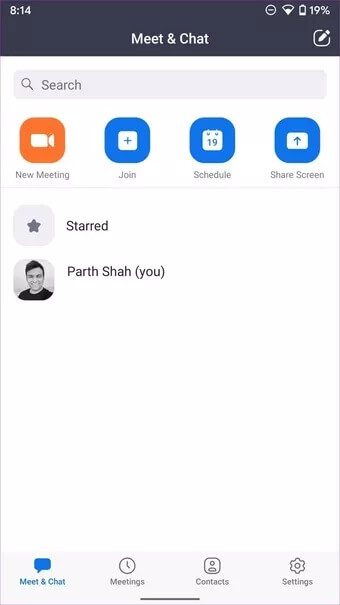
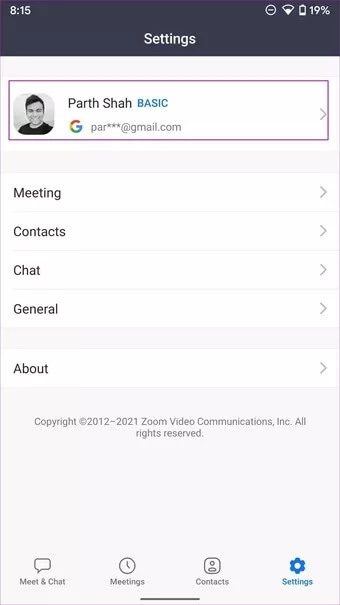
意见3: 选择个人资料照片并使用相机或从相册选项中进行选择。
步骤4: 从默认的 Apple Photos 应用程序或相册中选择一张照片,然后将其上传到 Zoom 的服务器。
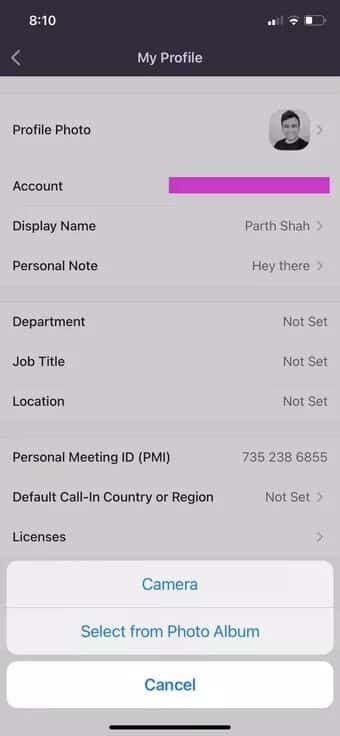

步骤5: 裁剪照片并点击顶部的完成。
在几秒钟内,您将看到一张新的 Zoom 个人资料图片,可在您的下一次 Zoom 通话中使用。
4.安卓上的ZOOM APP
Android 上的 Zoom 应用程序也不远了。 您可以使用相同的选项在 Android 上的 Zoom 应用程序上更改个人资料图片。 这是你必须做的。
步骤1: 在 Zoom 应用程序中打开设置菜单。
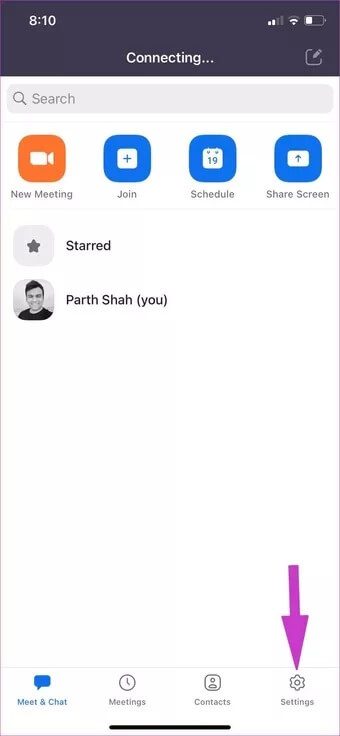
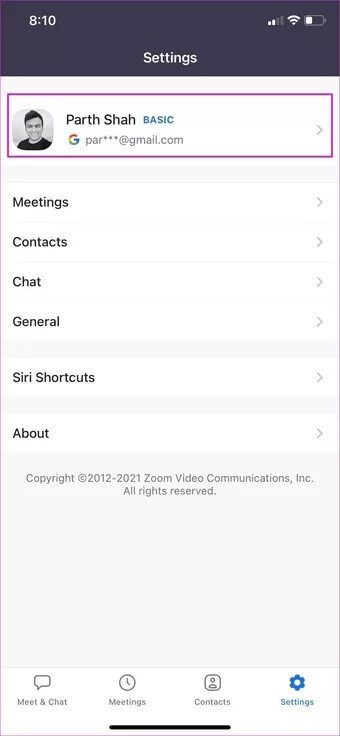
步骤2: 单击个人资料图片。 从相机用户界面上传个人资料图片或打开图片选择菜单。
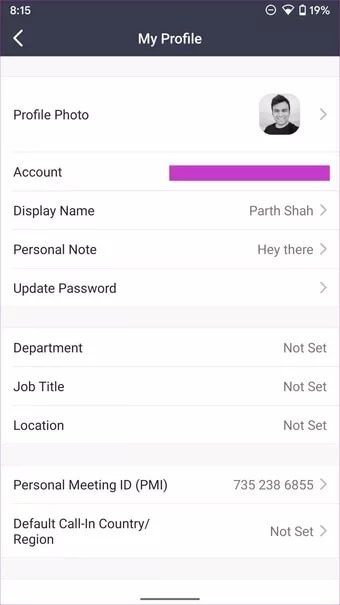
意见3: 此步骤将在 Android 上打开默认的文件管理器应用程序。
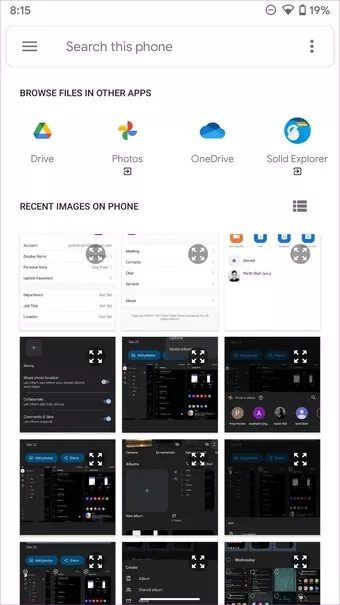
该选项允许用户从 OneDrive、Google Drive 或 Google Photos 上传个人资料图片。 点击“设置”菜单并选择相关来源以上传用于 Zoom 的图像。
缩放个人资料图片未加载
Zoom 应用程序有时可能无法将新照片上传到您的帐户。 这背后可能有多种原因。
Zoom 服务器已启动并正在运行。 如果 Zoom 服务器的日子不好过,无论您尝试多少次,都无法在桌面或移动设备上更改您的 Zoom 个人资料图片。
打开 DownDetector 并搜索缩放。 如果您发现愤怒情绪激增,您将别无选择,只能等待 Zoom 解决问题。
上传个人资料图片时,请确保您选择的图片大小小于 2MB。
编辑缩放个人资料图片
在一个平台上更改 Zoom 个人资料图片后,您将在所有 Zoom 应用程序中实时看到更改。 使用上述步骤,您可以轻松更改您在 Zoom 上的个人资料图片。 确保不要使用时髦的图像。 尝试使用专业的以获得更好的印象。